Punkty próbkowania kolorów można dodawać, przesuwać i usuwać z obrazów programu Photoshop za pomocą narzędzia Kroplomierz lub Próbnik kolorów. Proces jest podobny w obu przypadkach, ale różni się nieznacznie w zależności od używanego narzędzia.
Wskazówka
Aby włączyć narzędzie Próbnik kolorów, kliknij i przytrzymaj Kroplomierz na pasku narzędzi, a następnie wybierz Narzędzie próbnika kolorów z menu lotu.
Przenoszenie punktu próbkowania
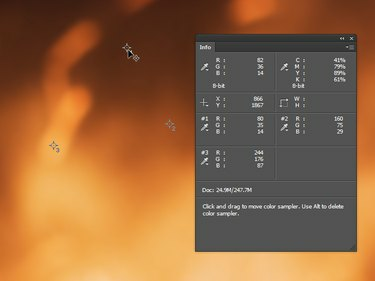
Źródło obrazu: Zdjęcie dzięki uprzejmości firmy Adobe.
Jeśli używasz narzędzia Kroplomierz, przytrzymaj Zmiana i najedź myszą na punkt próbkowania, który chcesz przesunąć. Jeśli używasz narzędzia Próbnik kolorów, po prostu najedź myszą na punkt próbkowania. Kursor zmieni się w grot strzałki z symbolem krzyżyka; kliknij i przeciągnij, aby przesunąć punkt próbkowania.
Wideo dnia
Wskazówka
Przeciągnięcie punktu próbnego poza granice obrazu powoduje jego usunięcie. Dzieje się tak również wtedy, gdy punkt próbkowania znajdzie się poza obrazem w wyniku innej czynności, takiej jak kadrowanie.
Usuwanie punktu próbkowania
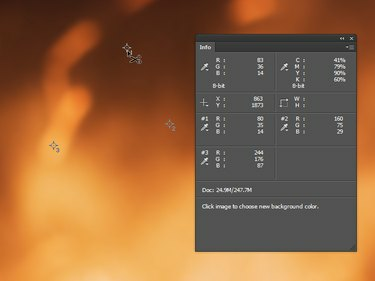
Źródło obrazu: Zdjęcie dzięki uprzejmości firmy Adobe.
Jeśli używasz narzędzia Kroplomierz lub masz otwarte okno dialogowe dostosowania, przytrzymaj oba Zmiana oraz Alt i najedź myszą na punkt próbkowania, który chcesz usunąć. Jeśli używasz narzędzia Próbnik kolorów, przytrzymaj Alt podczas najeżdżania kursorem myszy na punkt próbkowania. Kursor zmieni się w grot strzałki z symbolem nożyczek; kliknij punkt próbny, aby go usunąć.
Usuwanie wszystkich punktów próbkowania
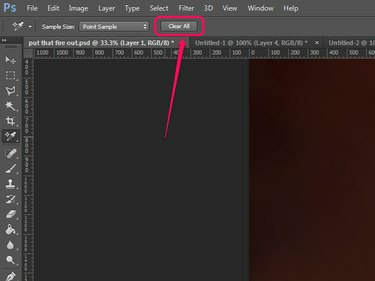
Źródło obrazu: Zdjęcie dzięki uprzejmości firmy Adobe.
Gdy narzędzie Próbnik kolorów jest aktywne, pasek opcji zawiera: Wyczyść wszystko przycisk. Kliknij ten przycisk, aby usunąć wszystkie punkty próbkowania.
Ostrzeżenie
Przeniesienia lub usunięcia punktów próbkowania nie można cofnąć — trzeba je cofnąć lub dodać ponownie ręcznie.



